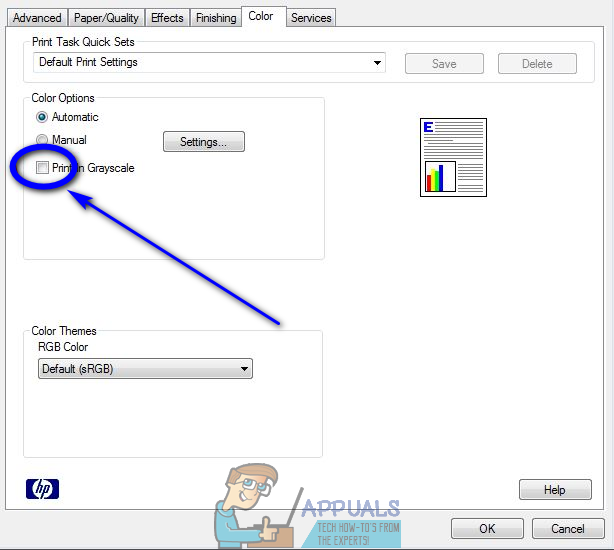Microsoft Word tidak hanya digunakan untuk membuat dokumen tetapi juga digunakan untuk mencetaknya. Ketika membuat dokumen di Microsoft Word, tidak ada batasan warna - anda dapat menambahkan teks atau grafik pada dasarnya warna apa pun ke dokumen Word. Walau bagaimanapun, semasa mencetak dokumen Microsoft Word, anda akan terhad dalam warna yang dapat anda cetak bukan dengan Microsoft Word tetapi pencetak itu sendiri - anda hanya dapat mencetak warna yang dapat dibuat oleh kartrij pada pencetak anda. Kadang-kadang, pencetak kosong pada kartrij dakwat berwarna dan sebilangan pencetak sama sekali tidak berwarna dalam kartrij.
Tidak kira betapa mengagumkan atau seberapa kuat pemproses kata Microsoft Word, tidak mungkin mencetak warna yang tidak mampu dibuat oleh pencetak anda. Oleh itu, kadangkala pengguna perlu mencetak dokumen Word yang mengandungi pelbagai warna hanya hitam putih. Dengan berbuat demikian, memastikan pencetak anda hanya menggunakan kartrij dakwat hitamnya dan tiada jenis dakwat lain. Namun, sayangnya, Microsoft Word hanya dapat mengontrol warna teks dan grafik dalam dokumen Word - warna yang dicetak dokumen Word hanya dapat dikendalikan oleh pencetak dan tetapannya, Microsoft tidak dapat mengendalikannya.
Namun, masuk ke menu dari mana anda dapat mengkonfigurasi pencetak anda untuk hanya mencetak dokumen Word dalam warna hitam dan putih masih akan dicapai dari dalam Microsoft Word. Mengkonfigurasi pencetak anda untuk mencetak dokumen Word hanya hitam putih sebenarnya adalah proses yang cukup mudah, walaupun sedikit berbeza bergantung pada jenis pencetak yang anda gunakan. Untuk mendapatkan dokumen Word yang dicetak hanya hitam putih pada Microsoft Word 2013 atau Microsoft Word 2016, anda perlu:
- Klik pada Fail .
- Klik pada Cetak .
- Di panel kanan tetingkap, cari dan klik Sifat Pencetak .

- Sekarang di sinilah agak sukar dan pengalaman anda akan berbeza-beza bergantung pada pencetak yang anda miliki. The Sifat Pencetak menu sebenarnya bukan merupakan sebahagian daripada Microsoft Word walaupun anda dapat melakukannya dari dalam program - ia sebenarnya merupakan aset pencetak yang anda gunakan, itulah sebabnya mengapa pengguna mempunyai perbezaan Sifat Pencetak menu bergantung pada jenis pencetak yang mereka gunakan. Di suatu tempat di Sifat Pencetak menu, bagaimanapun, akan menjadi pilihan untuk mencetak Skala kelabu atau di Hitam putih . Apabila pencetak mencetak dalam skala kelabu, ia mencetak menggunakan pelbagai warna warna kelabu dan beberapa warna lain seperti biru dan hijau untuk menggambarkan warna sebenar dokumen dengan lebih baik. Mencetak dalam warna hitam dan putih, sebaliknya, mencetak fail sepenuhnya menggunakan kartrij dakwat hitam pencetak yang melakukan pencetakan. Anda perlu menggunakan pilihan yang ada di Sifat Pencetak menu agar komputer anda dicetak hitam putih (lebih baik) atau dalam skala kelabu. Dalam kebanyakan kes, pilihan warna akan berada di bawah bahagian atau tab Sifat Pencetak menu berlabel Warna atau Mahir , tetapi sekali lagi, semuanya bergantung pada pencetak yang anda miliki, jadi anda perlu melakukan sendiri penjelajahan.
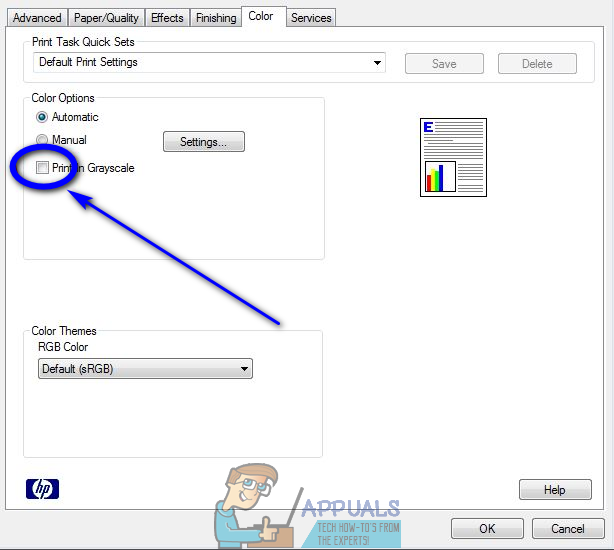
Setelah anda mengkonfigurasi pencetak anda untuk mencetak dokumen Word dengan warna hitam putih menggunakan Sifat Pencetak menu, cukup cetak dokumen Word yang ingin dicetak dan periksa untuk memastikannya dicetak dalam warna hitam dan putih.
2 minit membaca